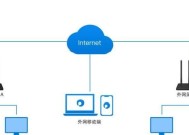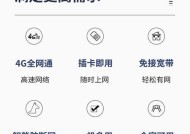如何搭配路由器网线连接?连接方法是什么?
- 数码技巧
- 2025-05-03
- 23
- 更新:2025-04-27 01:32:02
在数字化时代,网络已成为我们日常生活和工作中不可或缺的一部分。要确保我们能顺畅地接入互联网,路由器的设置显得尤为重要。路由器和网线的正确搭配与连接,不仅影响着网络信号的传输质量,也关系到网络使用的便捷性。本文将详细介绍如何正确搭配路由器与网线,并对连接步骤进行深入指导,帮助您快速实现网络的搭建和优化。
1.路由器与网线的基础知识
路由器是网络连接中的核心设备,负责将局域网和广域网连接起来,并在它们之间转发数据包。而网线,作为物理介质,是连接路由器与其他网络设备(如电脑、打印机等)的重要组件。不同类别的网线与路由器端口的搭配,直接影响着网络的传输速度和稳定性。
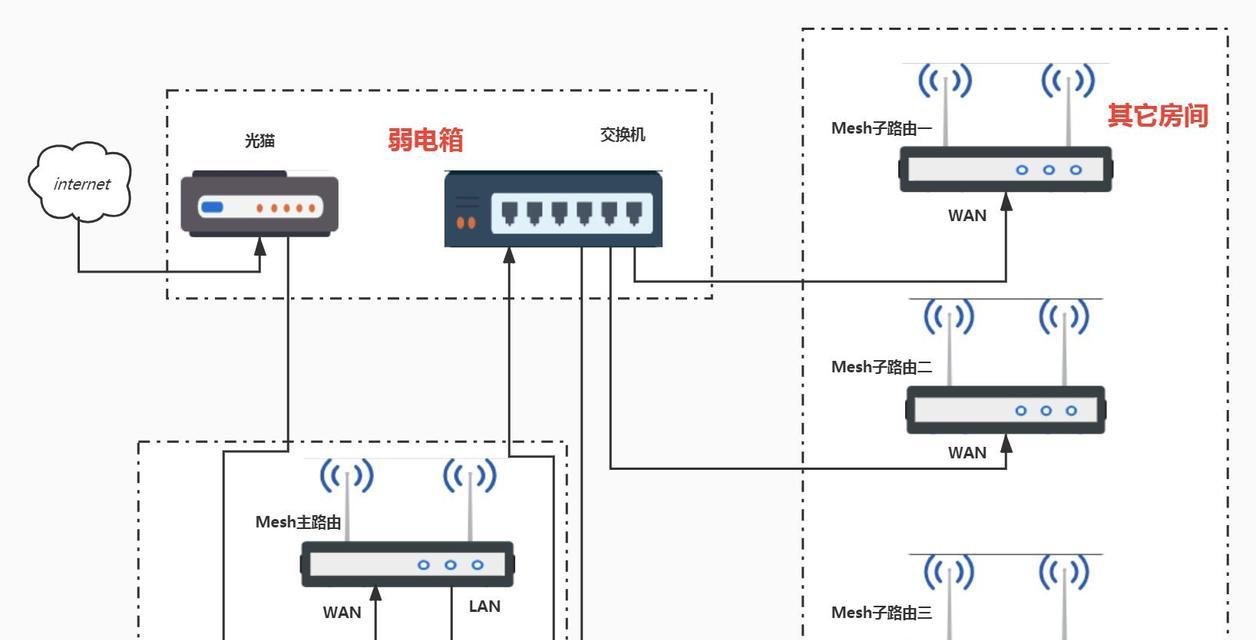
2.选择合适的网线
在进行路由器网线连接之前,我们需要选择与路由器端口匹配的网线。目前市面上常见的有以下几种类型:
Cat5e网线:支持高达1Gbps的传输速度,适用于大多数家庭和小型办公室。
Cat6网线:提供更高的传输速度(最高10Gbps),适用于需要更快数据传输的环境。
Cat6a及以上:适用于更远距离的高速网络传输需求。
选择时,要考虑路由器支持的最高传输标准和您对网络速度的要求。

3.路由器网线连接步骤
3.1确认路由器端口
现代路由器通常有多个端口,包括WAN口和LAN口。WAN口用于连接互联网(如光猫),而LAN口用于连接局域网内的其他设备。
3.2准备工作
确保您手中的网线长度足够,并检查网线是否完好无损。如果网线线芯断裂或接触不良,将无法实现正常连接。
3.3连接网线
1.将网线一端插入路由器的LAN口(如果需要连接到互联网,则插入WAN口)。
2.将网线的另一端插入目标设备的网卡接口。
3.如果是连接WAN口,通常需要按照路由器说明书设置上网参数。
3.4检查连接状态
连接完成后,通常路由器或目标设备上会有指示灯显示连接状态。如果指示灯显示正常,则说明连接成功。否则,需检查网线是否正确插入,或尝试更换另一端口重新连接。

4.常见问题与解决方法
在连接路由器和网线的过程中,用户可能会遇到一些常见问题,比如:
连接灯不亮:检查网线是否正确插入,或者尝试更换网线进行测试。
网络速度慢:检查网线是否为高速类别,以及路由器设置是否支持高速传输。
无法联网:确认网络服务是否正常,路由器设置是否正确。
5.维护与优化
连接成功后,定期检查网线连接状态和路由器性能,可以预防网络故障,确保网络畅通。掌握一些网络优化技巧,例如更改无线信道、更新路由器固件等,有助于提升网络质量。
6.小结
通过上述介绍,您应该已经了解了如何根据路由器的端口选择合适的网线,并掌握了路由器网线连接的具体步骤。只要按照正确的操作流程,您就能轻松搭建起稳定高效的网络环境。在日常使用中,注意定期检查和优化网络设置,以获得最佳的网络体验。
现在,您已经有了充分的知识储备,能够有效地搭配路由器和网线,并成功完成连接。希望本文对您在网络搭建的过程中有所助益,如果您有更多关于网络连接的问题或建议,欢迎在评论区留言讨论。